Dateien mit WinSCP von oder zu einer Compute Instanz übertragen
Dieser Artikel beschreibt wie Sie mit WinSCP für Windows Dateien von oder zu einer Compute Instanz übertragen können.
Vorbereitung
Dieser Artikel setzt die in den folgenden Artikeln beschriebenen Vorbereitungen voraus:
KB941450 - Verbinden zu einer Compute Instanz über die Compute Cloud Shell
sowie
KB941430 - SSH- Agent für Verbindungen über die Compute Cloud Shell nutzen
WinSCP- Verbindung Einrichten
Starten Sie WinSCP und wählen Sie "New" um eine neue Verbindung einzurichten. Im Bereich "Session" tragen Sie dann die folgenden Informationen ein:
File protocol: SCP
Host name: compute.idnt.net
User name: Ihren Benutzernamen
Private key file: Wählen Sie Ihren privaten SSH-Schlüssel aus
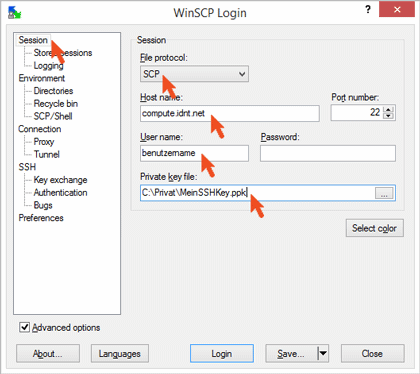
Wechseln Sie nun zu "Environment" -> "Directories". Geben Sie in das Remote directory das Verzeichnis auf dem Server an, auf welches Sie sich verbinden möchten. Häufig lautet dies /var/www oder /var/www/YOURSITE. Im Feld Local directory geben Sie das Verzeichnis auf Ihrem Computer an, welches Sie für den Dateiaustausch verwenden möchten:
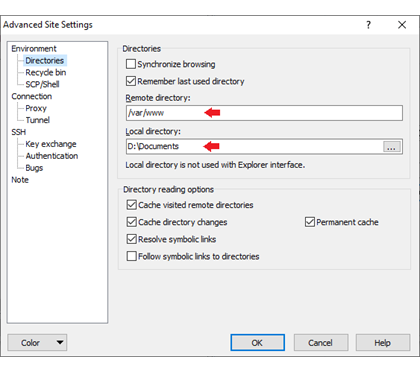
Wechseln Sie nun zu "Environment" -> "SCP/Shell". Geben Sie in das Feld Shell den Wert connect, gefolgt von einem Leerzeichen und dem Namen der Compute Instanz, zu welcher die Verbindung aufgebaut werden soll, ein:
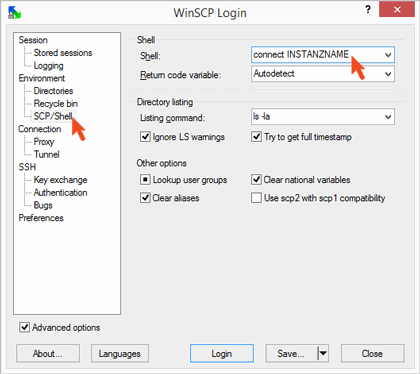
Aktivieren Sie nun unter "SSH" -> "Authentication" die Verwendung des SSH Agents:
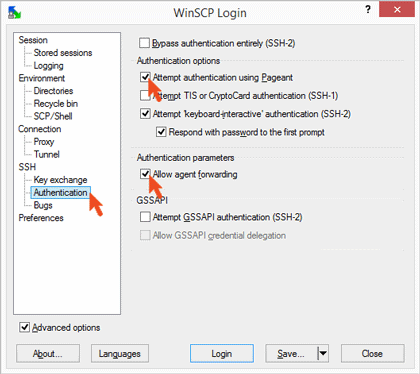
PuTTY Pageant
Stellen Sie sicher das der SSH Agent (PuTTY pagent) gestartet ist und Sie dort Ihren SSH Private Key hinterlegt haben. Anschließend können Sie die Verbindung in WinSCP starten.

